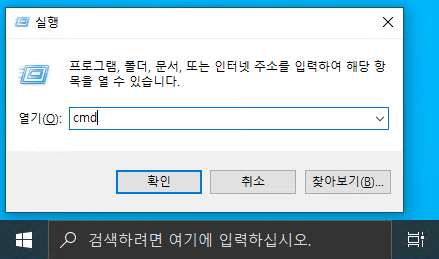윈도우 업데이트 완료 후 자동 재시작이 되지만, 기존에 작업중인 것들이 모든 종료 되버리는 일이 발생해서 가끔 예약종료를 사용하는 편입니다. 윈도우 업데이트와 윈도우 최적화까지 완료한 이후에 종료되도록 하기 위해 사용자가 설정한 시간 이후에 자동 종료 되도록 하는 방법을 알아보겠습니다.
1. 윈도우 실행창을 실행하여 cmd 프로세스를 실행
- 윈도우키 + R 또는 돋보기 모양에서 cmd라고 검색한 이후에 나오는 명령 프롬프트를 실행하시면 됩니다.

2. 그 다음 아래와 같이 명령어를 입력하면 됩니다. 그러면 [그림 3] 과 같이 예약종료 화면이 나타납니다.
- 명령어 :shutdown -s -t 종료할 초
→ 600 = 600초 = 10분 후 종료를 말합니다.


3. 예약 종료를 취소하고 싶다면 shutdown -a 명령을 사용합니다.
시간을 변경하거나 취소하고 싶으면 shutdown -a 명령을 사용하여 취소합니다.


4. 자동 재시작을 하고 싶으면 shutdown -r -t 명령을 사용합니다.
- 명령어 :shutdown -r -t 시간
→ 600 = 600초 = 10분 후 재시작를 말합니다.


파일로 만들고 싶다면 바탕화면에서 오른쪽 마우스를 클릭 → 새로 만들기 → 텍스트 문서 를 클릭하여 문서를 생성한 다음 사용하려는 명령어를 입력한 다음 저장 합니다. 예를 들어 예약종료.txt 파일 안에 shutdown -s -t 600 명령을 입력하고 저장한 다음, 확장자를 bat 로 변경하면 완성됩니다.


'IT > Tip' 카테고리의 다른 글
| 글의 가독성을 높이는 8가지 방법 (0) | 2020.12.24 |
|---|---|
| 티스토리에서 마크다운 문법 적용하기 (0) | 2020.12.23 |
| 티스토리 마크다운 문법으로 포스팅하기 (0) | 2020.11.08 |
| 크롬 프록시 설정하기 (0) | 2020.11.07 |
| 크롬 현재 페이지를 항상위 심플창으로 띄우기(확장프로그램) (0) | 2020.11.04 |